准备工作
在使用FTP工具上传网站源码之前,我们需要进行一些必要的准备工作。
- 获取FTP服务器信息:确保您已经从您的网站托管提供商那里获得了FTP服务器的地址(通常是域名后缀加上FTP前缀,例如ftp.example.com)、端口(默认为21)以及登录凭证(用户名和密码)。
- 选择合适的FTP客户端软件:有许多免费的或商业的FTP客户端可供选择,如FileZilla、SmartFTP等,这些软件提供了直观的用户界面来管理文件传输过程。
- 安装FTP客户端软件:下载并安装所选定的FTP客户端软件到本地计算机上。
连接到FTP服务器
- 打开FTP客户端软件:启动已安装的FTP客户端程序。
- 输入服务器信息:
- 在“主机”字段中输入FTP服务器的IP地址或域名(ftp.example.com)。
- 在“端口”字段中输入FTP服务的端口号(如果未指定特定端口,则通常使用默认端口21)。
- 在“用户名”字段中输入您的FTP账户的用户名。
- 在“密码”字段中输入对应的登录密码。
- 建立连接:点击“连接”按钮以尝试与FTP服务器建立连接,系统会验证提供的凭据是否正确无误。
浏览远程目录结构
一旦成功建立了与FTP服务器的连接,就可以开始导航远程目录结构了:
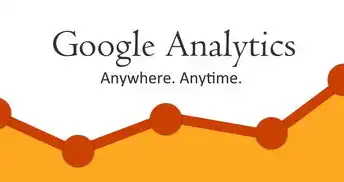
图片来源于网络,如有侵权联系删除
- 左侧面板显示本地文件系统:在左侧的面板中,您可以浏览本地的文件夹和文件列表。
- 右侧面板显示远程文件系统:在右侧的面板中,将展示出FTP服务器上的所有可用目录及其子目录。
通过拖动鼠标或使用上下文菜单选项,可以在本地和远程之间移动文件和文件夹。
上传网站源码
现在我们已经准备好上传我们的网站源码了!以下是详细的步骤指南:
- 选中需要上传的文件/文件夹:在左侧面板中选择要上传的所有HTML文档、CSS样式表、JavaScript脚本以及其他相关资源(如图片、视频等)。
- 右键点击选中的项目:当光标悬停在选中的文件/文件夹上时,按下鼠标右键弹出快捷菜单。
- 执行“上传至...”操作:从弹出的下拉菜单中选择“上传至...”,然后系统会自动将这些选定项目发送到FTP服务器指定的目标路径下。
- 监控上传进度:在上传过程中,FTP客户端通常会实时更新状态栏以反映当前的数据传输速率和剩余时间等信息。
测试网站功能
完成上传后,为确保一切正常工作,建议立即对网站的各个部分进行测试以确保没有错误发生:
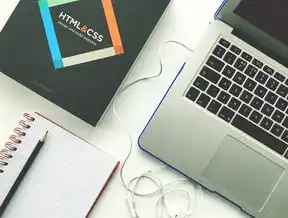
图片来源于网络,如有侵权联系删除
- 访问网站URL:在浏览器地址栏中输入网站的主页URL并按回车键加载页面。
- 检查链接有效性:确认所有的超链接都能正确跳转到预期的目的地。
- 验证多媒体元素:播放音频和视频文件以检验它们是否能顺利播放。
- 运行交互式功能:对于包含JavaScript或其他动态内容的网页来说,务必测试其响应性和准确性。
常见问题及解决方案
- 如果遇到上传失败的情况,请检查网络连接是否稳定且没有中断;同时也要注意文件的权限设置是否符合要求。
- 若某些文件无法被成功上传,可能是因为它们的尺寸超过了FTP服务器的限制或者存在编码不兼容等问题,此时可以考虑分批次处理或者调整文件格式后再行尝试。
- 在进行大量数据传输时,可能会受到带宽限制的影响导致速度变慢甚至停滞,这时可以选择在工作时段之外的时间段进行操作以提高效率。
熟练掌握和使用FTP工具对于维护和管理网站至关重要,通过遵循上述步骤并结合实际经验不断优化流程,相信大家一定能够轻松应对各类复杂的任务需求!
标签: #怎么用ftp工具上传网站源码



评论列表